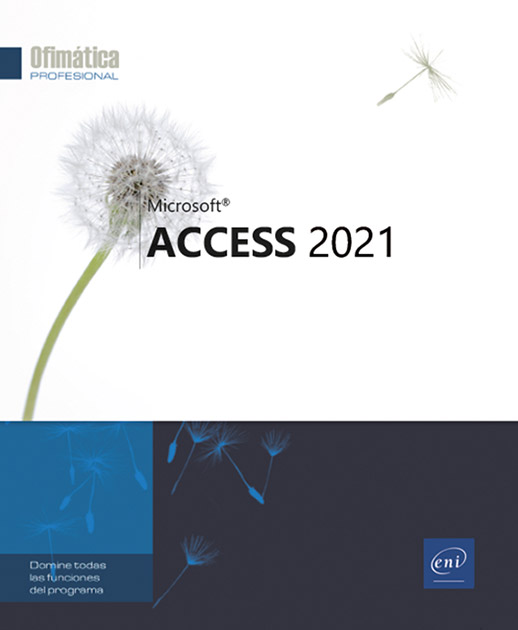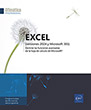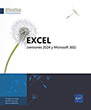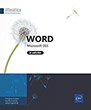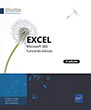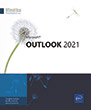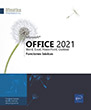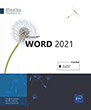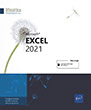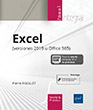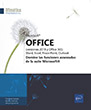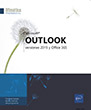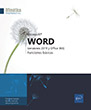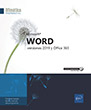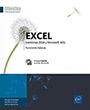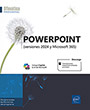Access 2021
Este libro de referencia sobre Microsoft® Access presenta todas las funciones de este sistema de gestión de bases de datos relacionales. Se ha escrito utilizando la versión 2021, pero también es adecuado si tiene la versión de Access disponible con una suscripción a Microsoft 365.
Tras describir el entorno, verá cómo crear una base de datos y gestionar los objetos que la componen. Aprenderá a crear y vincular tablas, los formularios e informes, con o sin la ayuda de componentes de aplicación,...
Consultar extractos del libro
Extracto de la edición impresa
- Nivel Iniciado a Medio
- Número de páginas 408 páginas
- Publicación noviembre 2024
- Nivel Iniciado a Medio
- Publicación noviembre 2024
Tras describir el entorno, verá cómo crear una base de datos y gestionar los objetos que la componen. Aprenderá a crear y vincular tablas, los formularios e informes, con o sin la ayuda de componentes de aplicación, y a insertar y gestionar los distintos tipos de control (dependientes, independientes, calculados…). A continuación, verá cómo utilizar los registros a través de una hoja de datos o un formulario (introducir, modificar, ordenar, filtrar), y cómo seleccionarlos, eliminarlos y actualizarlos mediante consultas.
Por último, verá cómo exportar e importar datos y optimizar el funcionamiento de la base de datos mediante macro-comandos.
La base de datos utilizada como ejemplo puede descargarse del sitio web de Ediciones ENI, www.ediciones-eni.com.
Características
- Encuadernación rústica - 17 x 21 cm
- ISBN: 978-2-409-04814-2
- EAN: 9782409048142
- Ref. ENI: OP21ACC
Características
- HTML
- ISBN: 978-2-409-04815-9
- EAN: 9782409048159
- Ref. ENI: LNOP21ACC
Descargas
Generalidades
- Iniciar Microsoft Access 2021
- Descripción de la ventana de la aplicaciónMicrosoft Office Access 2021
- Salir de Microsoft Access 2021
- Utilizar/administrar la cinta de opciones
- El panel de navegación
- Deshacer/rehacer las acciones
- Deshacer la última acción
- Deshacer las últimas acciones
- Rehacer las acciones
- Utilizar la Ayuda intuitiva
Bases de datos
- Reflexionar sobre el objetivo de la base de datos
- Crear una base de datos nueva
- Crear una base de datos con una plantilla
- Utilizar una plantilla personalizada
- Utilizar una plantilla en línea
- Crear una plantilla de base de datos
- Abrir/cerrar una base de datos
- Abrir una base de datos
- Cerrar una base de datos
- Utilizar la lista de bases de datos recientes
- Establecer una contraseña para la apertura de una base de datos
- Utilizar bases de datos anteriores a Access 2007
- Abrir una base de datos guardada en formato Access2002-2003 o Access 2000
- Convertir una base de datos en formato de archivoAccess 2007-2016
- Compactar y reparar una base de datos
- Guardar una base de datos
- Dividir una base de datos
- Agregar un elemento de aplicación a una base de datos
Objetos de la base de datos
- Los objetos de una base de datos de Access
- Cambiar la vista/el orden de los objetos
- Buscar un objeto
- Administrar los objetos
- Administrar las categorías y los grupos personalizados
- Crear una categoría personalizada
- Crear un grupo personalizado
- Cambiar nombre/eliminar una categoríapersonalizada
- Cambiar nombre/eliminar un grupo personalizado
- Agregar objetos a un grupo personalizado
- Cambiar nombre/eliminar un acceso directode un objeto en un grupo personalizado
- Utilizar los temas
- Aplicar un tema a un formulario o informe
- Cambiar los colores del tema
- Cambiar las fuentes del tema
- Guardar un tema
- Crear un acceso directo hacia un objeto
- Mostrar las características de un objeto
- Mostrar la información sobre las dependencias entre objetos
- Guardar un objeto en formato PDF o XPS
Estructura de una tabla
- Crear una tabla de base de datos
- Paso previo a la creación
- Crear una tabla en la vista Hoja de datos
- Crear una tabla en la vista Diseño
- Cambiar la estructura de una tabla en la vista Hoja de datos
- Agregar un campo nuevo
- Crear un tipo de datos
- Mover, cambiar el nombre y eliminar un campo
- Cambiar el tipo de datos permitido para un campo
- Crear una regla de validación de registro
- Cambiar la estructura de una tabla en la vista Diseño
- Cambiar las propiedades de los campos
- Crear una lista de opciones
- Crear una lista de datos fijos
- Crear una lista que contenga datos de otra tabla oconsulta
- Modificar los valores de una lista de opciones múltiples basada en una lista de datos fijos
- Indexar una tabla
- Crear un índice de campo único
- Crear un índice de múltiples campos
- Definir una clave principal
Relaciones entre las tablas
- Establecer una relación entre dos tablas
- Los distintos tipos de relaciones entre tablas
- Establecer una relación entre dos tablas
- Administrar las relaciones de la base de datos
- Mostrar/modificar datos vinculados en una subhoja de datos
- Imprimir las relaciones de la base de datos
Registros
- Introducir registros en la hoja de datos
- Administrar la hoja de datos
- Seleccionar filas o columnas en una hoja de datos
- Modificar el ancho de las columnas/alto delas filas
- Inmovilizar columnas
- Ocultar/mostrar ciertas columnas
- Mover una columna
- Cambiar la presentación de la hoja de datos
- Guardar la presentación de una tabla o consulta
- Introducir registros a través de un formulario
- Introducir diferentes tipos de datos
- Utilizar la Autocorrección
- Activar/desactivar la Autocorrección
- Definir las autocorrecciones
- Utilizar el botón Autocorrección
- Acceder a los registros
- Acceder a los registros/campos/datosen la vista Hoja de datos
- Acceder a los registros/campos en la vistaFormulario
- Eliminar registros
- Eliminar uno o varios registros en la vista Hoja dedatos
- Eliminar un registro en la vista Formulario
- Ordenar rápidamente los registros
- Filtrar los registros
- Filtrar a partir de los valores del campo
- Aplicar un filtro específico a los tiposde datos
- Filtrar en función de la selección
- Filtrar por formulario
- Administrar los filtros
- Agregar/ocultar una fila de totales en una hoja de datos
Datos
- Cambiar el valor de un campo
- Copiar/mover datos con el Portapapeles de Office
- Insertar un hipervínculo
- Crear un hipervínculo hacia un archivo existenteo hacia una página web para un campo de tipo Hipervínculo
- Crear un hipervínculo en un formulario
- Comprobar la ortografía de los textos
- Buscar un dato en los registros
- Buscar un dato
- Buscar un dato aproximado
- Reemplazar un dato
Imprimir datos
- Utilizar la vista preliminar
- Modificar los márgenes y la orientación de la impresión
- Imprimir un objeto
Crear un formulario
- Crear un formulario instantáneo
- Crear un formulario con el Asistente
- Crear un formulario de navegación
- Mostrar un formulario en la vista Diseño
- Ordenar el acceso a los campos del formulario
- Modificar las propiedades de un formulario
- Mostrar la hoja de propiedades de un formulario
- Modificar el origen de un formulario
- Acceder a la consulta de origen del formulario
- Crear un formulario que contenga un subformulario
- Primer método
- Segundo método
- Administrar los subformularios
- Insertar campos de varias tablas
- Impedir el acceso y la modificación de un campo
- Definir una máscara de entrada
- Crear un gráfico que represente los datos de una tabla
- Insertar un gráfico vinculado en un formulario
Crear un informe
- Crear un informe con el Asistente
- Mostrar el informe en la vista Diseño
- Cambiar el criterio de ordenación asociado a un informe
- Insertar subinformes independientes del informe principal
- Insertar subinformes vinculados al informe principal
- Crear un informe para imprimir etiquetas
- Cambiar la configuración de las etiquetas
Imprimir un informe
- Introducción
- Imprimir un informe para determinados registros
- Utilizar un filtro
- Utilizar una consulta
- Definir la agrupación de los registros
- Imprimir cada grupo en una página
- Evitar imprimir el encabezado o el pie de página
- Evitar imprimir los duplicados
Controles dependientes
- Insertar un cuadro de texto
- Insertar un campo en forma de casilla, botón de opción o botón de alternancia
- Crear una lista de datos fijos
- Crear una lista con datos derivados de otra tabla
- Insertar un grupo de opciones en un formulario
- Cambiar el tipo de control de un campo
- Insertar un objeto
- Insertar un objeto dependiente
- Modificar un objeto dependiente
Controles independientes
- Crear una etiqueta de texto
- Dibujar un rectángulo o una línea
- Las páginas de pestañas
- Crear páginas de pestañas
- Administrar los controles
- Insertar un salto de página
- Insertar una imagen
- Insertar una imagen de fondo
Controles calculados
- Crear un control calculado
- Realizar un cálculo según una condición
- Utilizar el Generador de expresiones
- Insertar un cálculo estadístico en un informe/formulario
Gestión de los controles
- Aplicar o eliminar una disposición tabular o apilada
- Seleccionar los controles
- Copiar/mover controles
- Mover controles dentro de una sección
- Copiar/mover controles de una seccióna otra
- Eliminar controles
- Cambiar el tamaño de un control
- Adaptar el alto de un control a la impresión
- Modificar la delimitación de un control
- Cambiar el tamaño de los controles en función de los otros
- Alinear los controles en función de los otros
- Uniformar el espacio entre cada control
- Mostrar un control al frente/al fondo
- Agrupar/desagrupar controles
- Cambiar la presentación del texto de un control
- Modificar la alineación
- Cambiar la fuente y el estilo del texto
- Modificar los márgenes de un control
- Cambiar la presentación de los controles
- Copiar la presentación de un control en otro
- Modificar el formato de los valores de un control
- Cambiar la presentación de las páginas de un control de pestaña
- Crear un formato personalizado
- Para datos numéricos
- Para fechas u horas
- Para datos de tipo texto corto o texto largo
- Ocultar un control en la pantalla o en la impresión
- Cambiar las características predeterminadas de los controles
- Crear formatos condicionales
- Aplicar un formato al valor del control
- Administrar las reglas de formato condicional
- Comprobar los errores en un formulario o en un informe
- Activar/desactivar la comprobaciónde errores
- Utilizar el indicador de error
Secciones
- Mostrar/ocultar las secciones
- Modificar el alto de una sección
Consultas de selección
- Crear una consulta de una sola tabla
- Sin utilizar el Asistente
- Con el Asistente
- Crear una consulta multitabla
- Sin utilizar el Asistente
- Con el Asistente
- Definir las propiedades de una consulta
- Administrar la cuadrícula de consultas
- Ejecutar una consulta
- Definir los criterios de la consulta
- Establecer un criterio según el tipo de campo
- Utilizar operadores
- Establecer varios criterios
- Crear una consulta de selección con parámetros
- Modificar la combinación en una consulta multitabla
- Crear una consulta de tabla de referencias cruzadas
- Sin utilizar el Asistente
- Con el Asistente
- Crear una consulta de búsqueda de no coincidentes
- Crear una consulta para buscar duplicados
Cálculos en las consultas
- Insertar un campo calculado en una consulta
- Realizar un cálculo estadístico sin agrupamiento
- Realizar un cálculo estadístico con agrupamiento
- El cálculo se basa en todos los registros
- El cálculo se basa en determinados registros
Consultas de acción
- Eliminar registros a través de una consulta
- Crear una consulta de eliminación
- Ejecutar la consulta de eliminación
- Crear una tabla a través de una consulta
- Agregar registros a una tabla a través de una consulta
- Actualizar determinados registros a través de una consulta
Copia/importación/exportación
- Copiar una tabla o una consulta de Access en Excel o Word estableciendo un vínculo
- Exportar un objeto a una base de datos de Access
- Exportar un objeto a Word, a Excel o a un documento HTML
- Exportar un objeto a un archivo de texto
- Vincular datos a un documento de combinación de correspondencia de Word
- Importar o vincular datos procedentes de un documento de texto, Excel, XML o HTML
- Importar o vincular datos procedentes de los contactos de Outlook
- Importar o vincular datos procedentes de otra base de datos de Access
- Administrar las tablas vinculadas
- Buscar un origen de datos
- Seleccionar uno o varios orígenes de datos
- Actualizar un origen de datos
- Modificar un origen de datos
- Añadir un origen de datos a una tabla vinculada
- Suprimir un origen de datos
- Ejecutar una operación de exportación o de importación
Macro-comandos
- Crear una macro
- Crear una macro autónoma
- Crear una macro incrustada
- Crear un grupo de acciones
- Ejecutar una macro autónoma
- Ejecutar una macro al abrir una base de datos
- Crear submacros
- Asociar una macro a un formulario/un informe/un control
- Modificar una macro
- Ejecutar acciones en función de determinadas condiciones
- Hacer referencia a un campo/una propiedad
- Acción de ejecutar otra macro
- Asociar un método abreviado de teclado a una macro
- Definir el valor de las propiedades en una macro
Personalizar la interfaz de Access
- Personalizar la barra de herramientas de acceso rápido
- Agregar una herramienta
- Eliminar una herramienta
- Mover una herramienta
- Personalizar la cinta de opciones
- Mostrar/ocultar pestañas
- Crear una nueva pestaña/un nuevogrupo
- Administrar las pestañas/los grupos
- Agregar/eliminar comandos en los grupos personalizados
- Restablecer la configuración predeterminada
- Exportar/importar personalizaciones
 Editions ENI Livres | Vidéos | e-Formations
Editions ENI Livres | Vidéos | e-Formations